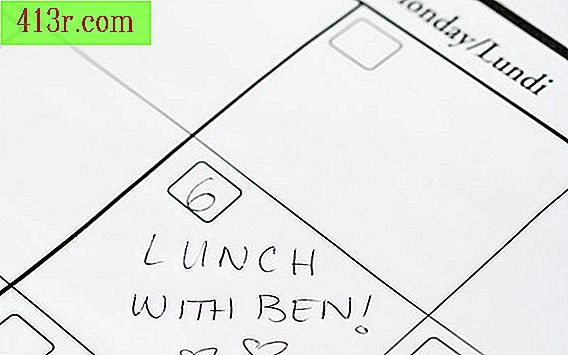Como criar um PDF animado

Passo 1
Abra um PDF de várias páginas no Acrobat Pro.
Passo 2
Clique em "Avançado" na barra de menu, escolha "Processamento de documentos" e selecione "Transições de página" no menu pop-up para processar documentos. Isso abre a caixa de diálogo Configurar Transições.
Passo 3
Clique no menu suspenso "Transição" para escolher um estilo. Clique no menu suspenso "Endereço" para escolher o caminho da transição. O "Sweep", por exemplo, pode ser para cima, baixo, esquerda, direita ou de qualquer um dos quatro ângulos da página. Se você quiser que suas páginas passem automaticamente, marque a caixa de seleção "Automático" e escolha a duração (em segundos) na lista suspensa "Depois". Para aplicar o processo de transição a todas as páginas PDF, selecione "Todas as páginas do documento" na seção Intervalo de páginas da caixa de diálogo. Para ajustar a transição de páginas específicas, escolha o botão "Intervalo de páginas" e, em seguida, defina o desejado nos campos "De" e "Para". (Você pode definir diferentes transições em diferentes páginas usando a opção Intervalo de páginas).
Passo 4
Clique em "OK". Para verificar as transições, clique em "Visualizar" na barra de menus e escolha "Tela cheia".
Passo 1
Abra o arquivo PDF no qual você deseja inserir um arquivo animado. Vá para a página em que você deseja que a animação seja reproduzida.
Passo 2
Clique em "Ferramentas" na barra de menu e escolha "Multimídia". No menu pop-up em Multimídia, escolha o tipo de animação que você deseja inserir. Escolha "ferramenta 3D" para esse tipo de imagem (U3D) ou selecione "Ferramenta Flash" para um arquivo de filme do Flash (SWF). (Essas duas ferramentas funcionam basicamente da mesma maneira). Desenhe um contêiner na página em que você deseja que a animação seja exibida. Isso abre a caixa de diálogo Inserir Flash ou Inserir 3D, de acordo com a ferramenta escolhida.
Passo 3
Clique no botão "Procurar" e localize o arquivo que você deseja inserir ou digite o URL da Internet para o arquivo no campo "Arquivo".
Passo 4
Clique em "OK" para inserir o arquivo. Se necessário, mova a animação para o local desejado na página usando o cursor do mouse ou com as teclas de seta para cima, para baixo, para a esquerda e para a direita no teclado.
Passo 5
Verifique a animação SWF pressionando o botão "Play" localizado no canto esquerdo do filme. Verifique a animação 3D clicando no botão "Play" localizado na barra de controle acima da imagem 3D.